A toda la comunidad gamer de seguro le pasó (y más de una vez) de querer abrir un programa o un juego en la PC con Windows y que aparezca un letrero que diga “El programa no puede iniciarse porque falta api-ms-win-crt-convert-l1-1-0.dll en el equipo” o “Falta api-ms-win-crt-convert-l1-1-0.dll en el equipo”, sabemos lo frustrante que es, así que no te preocupes, vamos a enseñarte a solucionarlo. Este es un problema bastante común que afecta a muchos usuarios de Windows 10, 8 y 7. Pero, ¿qué es este archivo y por qué falta?
El archivo api-ms-win-crt-convert-l1-1-0.dll es una parte de la biblioteca Visual Studio C++, un conjunto de librerías desarrolladas por Microsoft que proporcionan funciones y componentes para ejecutar determinados programas y juegos que usan interfaces 2D y 3D. Este archivo suele instalarse con una actualización de Windows, pero a veces puede faltar, estar dañado o ubicado incorrectamente, lo que impide que el programa o juego que lo necesita pueda funcionar correctamente.
Lo bueno es que hay varias formas de solucionar este problema y hacer que tu equipo vuelva a funcionar como antes. En este artículo, te vamos a mostrar algunas de las soluciones más efectivas y fáciles de aplicar para reparar el error api-ms-win-crt-convert-l1-1-0.dll en Windows. Sigue leyendo:
Solución 1: Descargar e instalar la actualización para Universal C Runtime en Windows
La forma más sencilla y recomendada de solucionar el error api-ms-win-crt-convert-l1-1-0.dll es descargar e instalar la actualización para Universal C Runtime en Windows de Microsoft. Esta actualización contiene el archivo que falta y otros componentes necesarios para que la biblioteca Visual Studio C++ funcione correctamente.
Para descargar e instalar esta actualización, sigue estos pasos:
- Accede a la página web de Microsoft y elige la versión de la actualización que corresponda con tu sistema operativo (x86 para equipos de 32 bits y x64 para equipos de 64 bits). Si no sabes qué sistema tiene tu ordenador, puedes consultarla haciendo clic derecho sobre el icono de Windows en el menú Inicio, luego en Sistema y Tipo de sistema.
- Haz clic en el botón Descargar y guarda el archivo en una ubicación fácil de encontrar, como el escritorio o la carpeta de descargas.
- Una vez descargado el archivo, haz doble clic sobre él para ejecutarlo y sigue las instrucciones que aparecen en pantalla para completar la instalación.
- Cuando termine la instalación, reinicia tu ordenador para que los cambios se apliquen correctamente.
Después de reiniciar tu ordenador, intenta abrir de nuevo el programa o juego para verificar que lo solucionaste. Si no es así, prueba con la siguiente solución.

Solución 2: Descargar e instalar manualmente el archivo api-ms-win-crt-convert-l1-1-0.dll
La opción para solucionar el error api-ms-win-crt-convert-l1-1-0.dll es descargar e instalar manualmente el archivo que falta en su correspondiente directorio. Para ello, puedes usar una página web como DLL-files.com, que ofrece archivos DLL gratuitos y seguros para descargar.
¿Cómo descargar e instalarlo manualmente? Sigue este sencillo tutorial:
- Accede a la página web de DLL-files.com y busca el archivo api-ms-win-crt-convert-l1-1-0.dll en el cuadro de búsqueda.
- Elige la versión del archivo según tu sistema operativo (32 bits o 64 bits) y haz clic en el botón Descargar ZIP-file.
- Guarda el archivo ZIP el escritorio o la carpeta de descargas, y luego extráelo haciendo clic derecho sobre él y eligiendo Extraer todo.
- Copia el archivo api-ms-win-crt-convert-l1-1-0.dll que se ha extraído y pégalo en la siguiente ruta: Disco local C:/Windows/System32/
- Si tu ordenador tiene una arquitectura de 32 bits, también tendrás que pegar el archivo en esta otra ruta: Disco local C:/Windows/SysWOW64/
- Reinicia tu ordenador para que los cambios se apliquen correctamente.
Si después de reiniciar la PC el programa/juego sigue sin poder abrirse, no te desesperes que te traemos otra solución:
Solución 3: Mover el archivo api-ms-win-crt-convert-l1-1-0.dll a la ruta de ejecución del programa
La última solución que te proponemos antes de recurrir a la línea de comandos de Windows es mover el archivo api-ms-win-crt-convert-l1-1-0.dll que has descargado en la solución anterior a la ruta de ejecución del programa o juego que te da el error. De esta forma, el programa o juego podrá encontrar el archivo que necesita y funcionar correctamente.
Para mover el archivo api-ms-win-crt-convert-l1-1-0.dll a la ruta de ejecución del programa, sigue estos pasos:
- Haz clic derecho sobre el icono del programa o juego que te da el error desde el escritorio de Windows y luego haz clic en Abrir la ubicación del archivo.
- Se abrirá una carpeta con los archivos del programa o juego. Busca el archivo api-ms-win-crt-convert-l1-1-0.dll que has descargado y copiado en las soluciones anteriores y muévelo a esta carpeta.
- Cierra la carpeta y reinicia tu PC. Después de reiniciar tu PC, intenta abrir el programa o juego que te daba el error y verifica si se ha solucionado. Si fallas, todavía te mostramos otra solución:Solución 4: Usar la línea de comandos de Windows para registrar el archivo api-ms-win-crt-convert-l1-1-0.dll
Solución 4: Usar la línea de comandos de Windows para registrar el archivo api-ms-win-crt-convert-l1-1-0.dll
Si hasta ahora ninguna de las soluciones que te explicamos ha funcionado, puedes intentar usar la línea de comandos de Windows para registrar el archivo api-ms-win-crt-convert-l1-1-0.dll en el sistema. Para ello, tendrás que usar el comando regsvr32, que sirve para registrar y anular el registro de archivos DLL y ActiveX.
Para usar la línea de comandos de Windows para registrar el archivo api-ms-win-crt-convert-l1-1-0.dll, sigue estos pasos:
- Haz clic en el botón Inicio de Windows y escribe cmd en el cuadro de búsqueda.
- Haz clic derecho sobre el resultado cmd.exe y luego haz clic en Ejecutar como administrador.
- Se abrirá una ventana negra con la línea de comandos de Windows. Escribe el siguiente comando y pulsa Enter:
regsvr32 C:\Windows\System32\api-ms-win-crt-convert-l1-1-0.dll
- Si tu ordenador tiene sistema operativo de 32 bits, también tendrás que escribir este otro comando extra y pulsar Enter:
regsvr32 C:\Windows\SysWOW64\api-ms-win-crt-convert-l1-1-0.dll
- Espera a que se complete el proceso y cierra la ventana de comandos.
- Reinicia tu ordenador para que los cambios se apliquen correctamente.
Después de reiniciar tu ordenador, abre de nuevo el programa o juego que daba “error”. Si no es así, puede que tengas que reinstalar el programa o juego o contactar con su soporte técnico para obtener ayuda.
Todo, absolutamente todo tiene solución:
Si ninguna de las soluciones anteriores ha funcionado, puedes probar algunas soluciones alternativas que pueden ayudarte a solucionar el error api-ms-win-crt-convert-l1-1-0.dll en Windows. Algunas de estas soluciones son:
- Actualizar Windows a la última versión disponible. Para ello, puedes ir a Configuración > Actualización y seguridad > Windows Update y hacer clic en Buscar actualizaciones.
- Ejecutar un análisis antivirus y antimalware en tu ordenador para eliminar cualquier posible amenaza que pueda estar afectando al funcionamiento del sistema.
- Restaurar el sistema a un punto anterior en el que no se producía el error. Para ello, puedes ir a Panel de control > Sistema y seguridad > Sistema > Protección del sistema > Restaurar sistema y seguir las instrucciones que aparecen en pantalla.
Solución 5: Seguir los pasos que explican los pasos que explica este video de YouTube y este video también.

Estos videos te muestran cómo reparar el error api-ms-win-crt-convert-l1-1-0.dll en Windows de forma rápida y sencilla, siguiendo unos simples pasos.

Esperamos que estas soluciones te hayan ayudado a solucionar el error api-ms-win-crt-convert-l1-1-0.dll en Windows y que puedas disfrutar de tus programas y juegos favoritos sin problemas. Si tienes alguna duda o sugerencia, puedes dejarnos un comentario más abajo. ¡Gracias por leernos!
Imagen: Pixabay
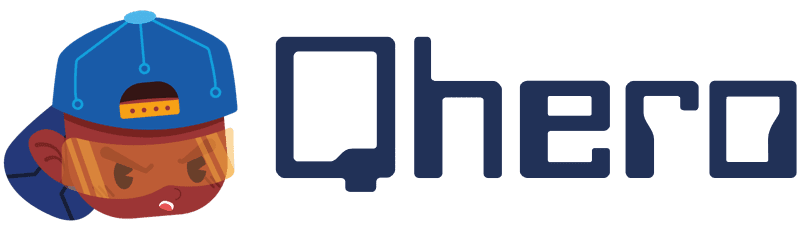



Comments